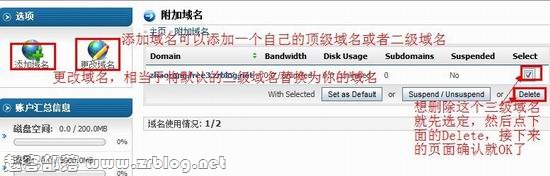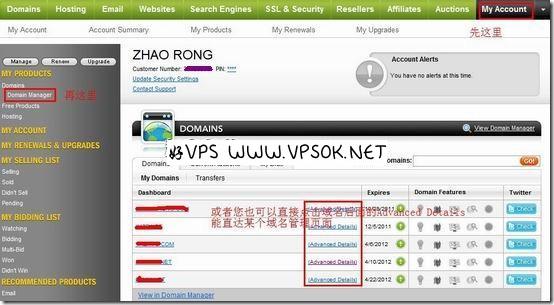搜索到
92
篇与
好vps,便宜VPS,国外VPS,VPS优惠码,美国VPS,VPS代购,免费VPS,主机优惠
的结果
-
![(DirectAdmin)DA面板使用教程]() (DirectAdmin)DA面板使用教程 关于DA面板的使用教程,网络上好像不少,但好VPS发现还是有蛮多人在操作的过程中遇到一些问题来咨询,所以,我就以我提供的空间为例,从绑米,文件上传,在线解压,数据库等几个方面来解释下DA面板的使用过程。 【域名使用】 大家申请好VPS提供的空间,都会收到一个以free3.vpsok.net为后缀的免费的三级域名,但我相信,没几个人就拿这个域名来建站的啦~其实,这个域名,可以删除,我们也可以添加自己的域名。 首先,登陆我们的DA面板(用户名和密码就别来问我了哈,我Email给你们了~),点击面板中的“域名管理”(别找了,在最后一排第三个啦O(∩_∩)O~),这个我就不截图了吧,给我省点博客空间。下面是打开后的截图: 【文件上传】 做站,我们还需要把我们的网页文件传到空间,比如我们常见的博客源码:wordpress。为了传输的方便快捷,我们需要将文件先打包。值得注意的是,DA并不支持国内常见的RAR压缩格式,请您压缩成Zip格式然后上传,您可以选择FTP工具上传,或者直接后台上传,这里我主要说下后台上传。 登陆DA面板,点击界面中的文件管理器,进入您的网站文件目录,这里我说下各个文件夹,这里一般会有一个domains目录,一个Public_html文件夹。domains文件夹点开之后,是您的空间绑定的域名,DA默认每个域名就会生成一个文件夹,点开域名文件夹下面的public_html,我们网站的文件就放在这里面。至于打开文件管理器就看到的Public_html,这是个快捷方式,指向的是DA面板默认域名的目录(比如,您没有绑定任何域名,就是我给您的三级域名目录) 下面,开始上传。 之后的页面,点击浏览,选定您在本地的压缩包,然后点击上传文件,就等吧~!(请注意后台默认上传的单个最大文件为10MB,超过此限制请分开多个压缩包) 【在线解压】 大家看到压缩包文件后面我框住的Extract了吗?点击它就是解压了! 【数据库】 返回主页,点击第四行第一个,MySQL管理,打开它。 建立新的数据库,请点击创建数据库,之后,填入您要的数据库用户名和设定密码(2次),就OK了~ ***这里要注意的是,数据库名称是一个以您的用户名为前缀的名称,在安装程序的时候请填写完整*** 【后记】 其实,DA面板的功能是非常强大的,虽然在有些方面不及CP,但是也完全够用了。如果您在使用过程中遇到任何问题,欢迎在这里回复,我会尽力帮忙。
(DirectAdmin)DA面板使用教程 关于DA面板的使用教程,网络上好像不少,但好VPS发现还是有蛮多人在操作的过程中遇到一些问题来咨询,所以,我就以我提供的空间为例,从绑米,文件上传,在线解压,数据库等几个方面来解释下DA面板的使用过程。 【域名使用】 大家申请好VPS提供的空间,都会收到一个以free3.vpsok.net为后缀的免费的三级域名,但我相信,没几个人就拿这个域名来建站的啦~其实,这个域名,可以删除,我们也可以添加自己的域名。 首先,登陆我们的DA面板(用户名和密码就别来问我了哈,我Email给你们了~),点击面板中的“域名管理”(别找了,在最后一排第三个啦O(∩_∩)O~),这个我就不截图了吧,给我省点博客空间。下面是打开后的截图: 【文件上传】 做站,我们还需要把我们的网页文件传到空间,比如我们常见的博客源码:wordpress。为了传输的方便快捷,我们需要将文件先打包。值得注意的是,DA并不支持国内常见的RAR压缩格式,请您压缩成Zip格式然后上传,您可以选择FTP工具上传,或者直接后台上传,这里我主要说下后台上传。 登陆DA面板,点击界面中的文件管理器,进入您的网站文件目录,这里我说下各个文件夹,这里一般会有一个domains目录,一个Public_html文件夹。domains文件夹点开之后,是您的空间绑定的域名,DA默认每个域名就会生成一个文件夹,点开域名文件夹下面的public_html,我们网站的文件就放在这里面。至于打开文件管理器就看到的Public_html,这是个快捷方式,指向的是DA面板默认域名的目录(比如,您没有绑定任何域名,就是我给您的三级域名目录) 下面,开始上传。 之后的页面,点击浏览,选定您在本地的压缩包,然后点击上传文件,就等吧~!(请注意后台默认上传的单个最大文件为10MB,超过此限制请分开多个压缩包) 【在线解压】 大家看到压缩包文件后面我框住的Extract了吗?点击它就是解压了! 【数据库】 返回主页,点击第四行第一个,MySQL管理,打开它。 建立新的数据库,请点击创建数据库,之后,填入您要的数据库用户名和设定密码(2次),就OK了~ ***这里要注意的是,数据库名称是一个以您的用户名为前缀的名称,在安装程序的时候请填写完整*** 【后记】 其实,DA面板的功能是非常强大的,虽然在有些方面不及CP,但是也完全够用了。如果您在使用过程中遇到任何问题,欢迎在这里回复,我会尽力帮忙。 -
![godaddy(GD)域名PUSH(过户)教程]() godaddy(GD)域名PUSH(过户)教程 看到一些朋友询问有关GD域名过户的问题,想想如果代购GD域名的话,过户是一个必不可少的过程,所以今天,我就在我的两个账号间实战一次,把过程分享给大家。 首先,登陆我们的GD账户,点击右上侧的MY PRODUCTS,然后转到左侧点击Domains下的Domain Manager: 【提示】您也可以直接点击域名后面的管理选项(我框中部分),直达这个域名管理页面。 到达域名管理页面之后,我们选中需要过户的域名,然后点击Account Change: 下面,输入接收方注册用户名,邮箱等信息,下一步! 接下来的页面不需要多作解释了,全部勾起来,你不同意也过不了O(∩_∩)O~,之后不需要选择,直接NEXT,最后OK。好了,这边的操作就到此OK了,现在,接收方会收到一份邮件,然后,登陆接收方账号继续下面的操作吧! 同样的,我们登陆到用户中心,点击右上侧MY PRODUCTS,然后看左侧。点击MY ACCOUNT菜单下的pending Account Changes: 看下一个页面,这些写出来您也许都不好找,还是上图比较直观: 首先,我们选中转入的域名,注意左侧要选下面这项,看那个箭头,都知道啦~~~然后,点上面的Quick Accept,接受吧(当然,您也有拒绝滴权利!) 下一步,都知道一定要选中的啦,勾选,再NEXT: 再下一步,出来两个要打勾的,勾上,再下一步,就OK啦,我们的域名就到了新的账户咯!~ 【AD】看过以上之后,大家一定觉得很简单吧?嘿嘿,真的很简单啦~ 怎样,找我代购是没有任何障碍的,我注册的域名,能很快转入您的账户,完全跟您注册是一样的!还等什么?赶快点击赞助我吧!
godaddy(GD)域名PUSH(过户)教程 看到一些朋友询问有关GD域名过户的问题,想想如果代购GD域名的话,过户是一个必不可少的过程,所以今天,我就在我的两个账号间实战一次,把过程分享给大家。 首先,登陆我们的GD账户,点击右上侧的MY PRODUCTS,然后转到左侧点击Domains下的Domain Manager: 【提示】您也可以直接点击域名后面的管理选项(我框中部分),直达这个域名管理页面。 到达域名管理页面之后,我们选中需要过户的域名,然后点击Account Change: 下面,输入接收方注册用户名,邮箱等信息,下一步! 接下来的页面不需要多作解释了,全部勾起来,你不同意也过不了O(∩_∩)O~,之后不需要选择,直接NEXT,最后OK。好了,这边的操作就到此OK了,现在,接收方会收到一份邮件,然后,登陆接收方账号继续下面的操作吧! 同样的,我们登陆到用户中心,点击右上侧MY PRODUCTS,然后看左侧。点击MY ACCOUNT菜单下的pending Account Changes: 看下一个页面,这些写出来您也许都不好找,还是上图比较直观: 首先,我们选中转入的域名,注意左侧要选下面这项,看那个箭头,都知道啦~~~然后,点上面的Quick Accept,接受吧(当然,您也有拒绝滴权利!) 下一步,都知道一定要选中的啦,勾选,再NEXT: 再下一步,出来两个要打勾的,勾上,再下一步,就OK啦,我们的域名就到了新的账户咯!~ 【AD】看过以上之后,大家一定觉得很简单吧?嘿嘿,真的很简单啦~ 怎样,找我代购是没有任何障碍的,我注册的域名,能很快转入您的账户,完全跟您注册是一样的!还等什么?赶快点击赞助我吧!